一般电脑中的壁纸都是静态的,可是有些追求个性化的小伙伴们觉得太过单调,所以就想要设置动态壁纸,但是有部分 win7系统 用户并不懂电脑动态壁纸怎么设置吧,如果你也想设置的
一般电脑中的壁纸都是静态的,可是有些追求个性化的小伙伴们觉得太过单调,所以就想要设置动态壁纸,但是有部分win7系统用户并不懂电脑动态壁纸怎么设置吧,如果你也想设置的话,不妨就跟随着好装机小编一起来学习一下windows7设置动态壁纸的步骤吧。
1、选择开始菜单"控制面板"项,点击"外观和个性化"图标。
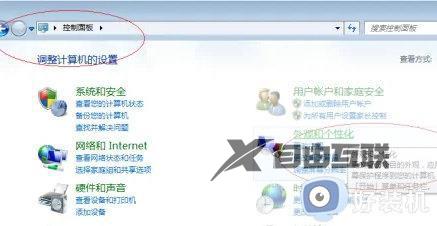
2、唤出"外观和个性化"选项界面,点击右侧"个性化"图标。
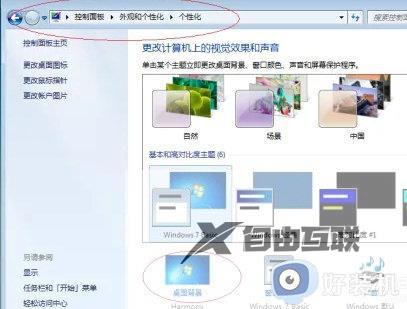
3、点击下侧"桌面背景"链接,选择"选择桌面背景|风景"图片创建幻灯片。
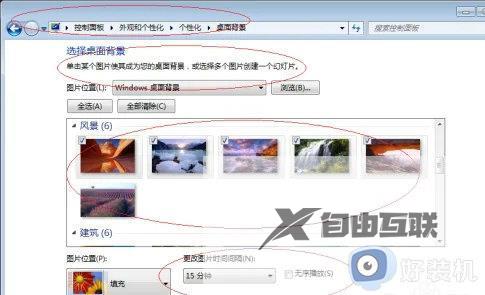
4、设置更改图片时间间隔为15分钟,完成设置系统动态桌面的操作。
关于电脑动态壁纸怎么设置win7的详细内容就给大家介绍到这边了,感兴趣的用户们可以参考上述方法来进行设置吧。
